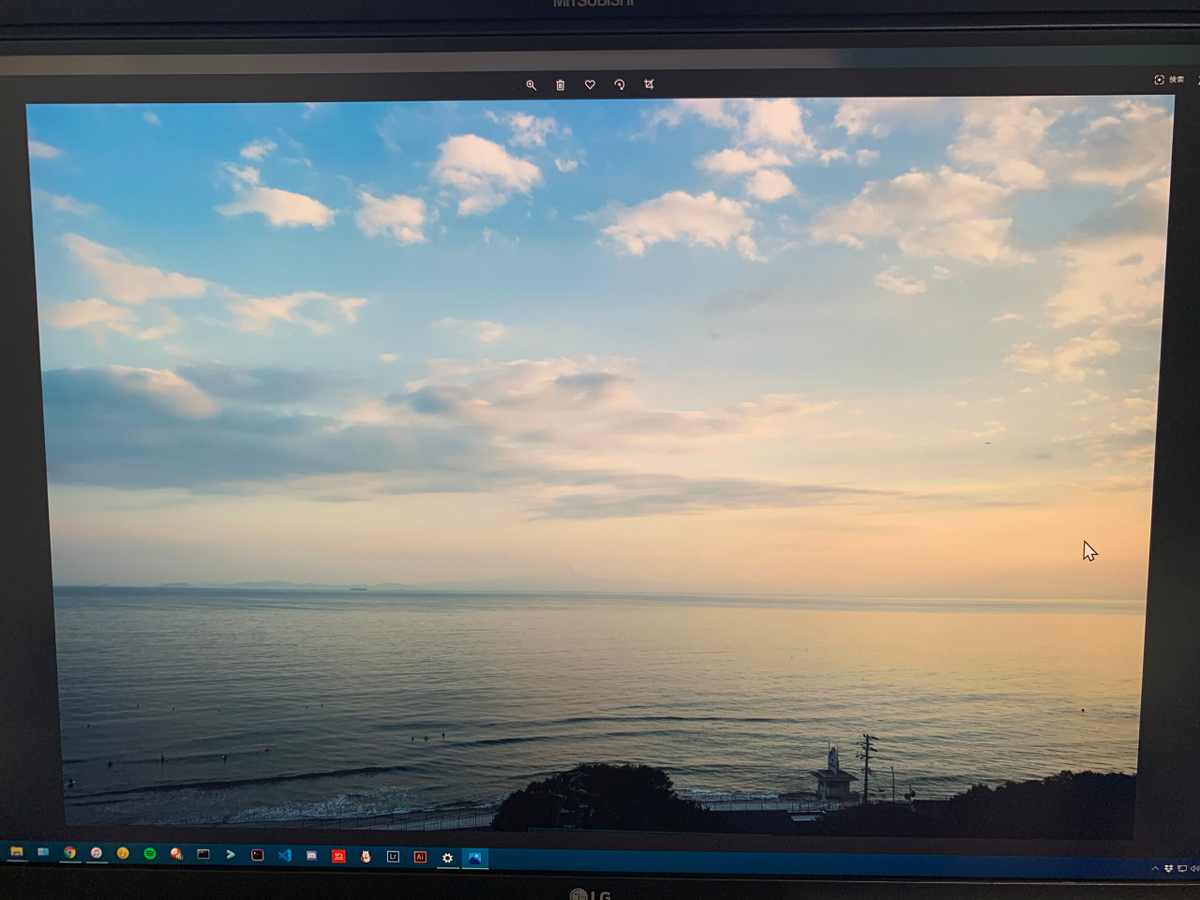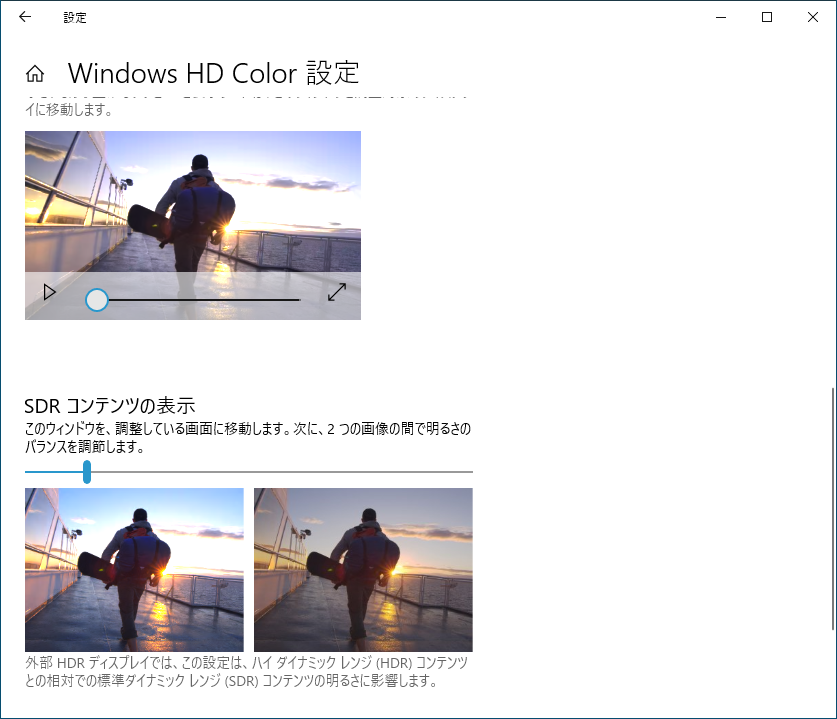ついに我が家にも4Kディスプレイ環境がやってきました。
さて、コロナウイルスで在宅ワークへの切り替えが推奨される昨今です。 私も在宅で作業をしているのですが、やっぱり作業効率には広いディスプレイだろということでついに4Kディスプレイを買いました。 以下、機種選定で迷ったモデルや、結局これに落ち着いたLG 27UL850-Wについて少し書こうと思います。
ちなみに今どきディスプレイも品薄なので、在庫しているのをみつけたら即押さえたほうがいいと思いますよ。
機種選定
(4K)ディスプレイもピンからキリまであって、値段も性能も機能もさまざまですね。 今回は以下の点を絶対条件にしました。
- over 1080pの解像度 (2560x1440 or 3840x2160)
- over 24inch
- USB-Cでの接続に対応
- USB-Cでの給電
いっこめはいわずもがな。自宅のディスプレイがどれも1080pなので、これは超えてほしい。 普段の作業環境は4K x2なので、できれば4Kがほしい。
ふたつめは、上がった解像度を画素密度に全振りしないためですね。 4Kでも200%スケーリングにしてしまうと作業エリアが増えません。
みっつめ・よっつめは、手元のノートPCがどれもUSB-CのDP Alt Modeでの映像出力・USB-Cでの給電に対応しているためです。 ケーブル一本で繋がるこの手軽さはもう手放せません。
で、以上を考慮していくつかピックアップするとこんな感じ:
- LG 27UL850-W: 結局買ったのはこのモデルです。USB-C(60Wまで)/DP/HDMIx2という潤沢な映像端子が魅力。
- DELL U2720Q(M): DELLの最新モデル。USB-Cが90Wまで出せるのでMBP15/16でも安心。
- ViewSonic VP2785-4K: カラマネ対応。高い。記事書いてる今初めてUSB-Cで映像を入力できないことに気づいた。
- EIZO EV2785: 信頼のEIZOさん。高い。
- LG 32UL750-W: ちょっとでかい31.5インチでDisplayHDR600対応でDCI-P3 95%意外はほぼ27UL850-Wと同じ。
事実上LG(27のほう)とDELLの一騎打ちでした(31.5インチは個人で使うにはかなりでかいのです)。 DELLはUSB-C/DP/HDMIx1と入力端子の数で劣るのですが、電源内蔵(LGはACアダプタ)で、DCI-PC 95%の色域とΔE<2の補正と色に信頼ができそうです。 また、画面下のベゼルも小さめです。
一方のLGはHDMIが2系統あるのでゲーム機等をたくさん接続できます。色域に関しては特に言及なしとなっています(sRGB99%ってもうほとんどのディスプレイそうなんじゃない?)。Amazonだと大差ないですが、DELLよりも安いのも魅力です。
で、どちらがほしいかというとDELL。ただ、DELLの直販だとだいぶ高い&Amazonでは全然入荷がないということで断念して、運良くビッカメの通販で在庫があったLGになりました。 いまどきあらゆるディスプレイが品薄です。各種ECサイトで軒並み入荷未定……
LG 27UL850-Wの使用感
設置

まあ箱はどうでもいいですね。 寝かせて開けるタイプです。
でいきなり設置済み状態の写真なんですが、こんな感じです。

ディスプレイアームに取り付けて、下側にアンプ類を突っ込みました。 以前使っていたディスプレイ(上に見切れている三菱RDT235WX)より横幅が大きいので、前はスピーカー横に設置していたアンプが置けなくなったためです。 これはこれでボリューム調整が楽になったりヘッドホンの使い勝手が向上したりと、ラッキーな気分です。
ディスプレイの足は組み立てるだけ組み立てて、仮配置時に「微妙に安定性に欠けるしいらんだろ」ということで数時間でいらない子になりました。
物理面
まずボタン類ですが、ジョイスティック的なものがディスプレイの真下から生えています。 電源のオンオフ・入力切替・設定変更などはすべてこのジョイスティック的なもので行います(他にボタンはありません)。 入力切替を行うのに必ずメニューを開かないといけないのは癪ですが、意外にも使いやすいジョイスティック的なものに免じて許そうと思います。
入力端子類はディスプレイ裏に垂直に刺さる(端子が地面と平行)ようになっています(詳しくは公式サイトを御覧ください)。 ディスプレイの下に生えているタイプより手探りでも抜き差ししやすいですね。 なお、ケーブル類も潤沢で、USB-Cケーブル・DPケーブル・HDMIケーブルが各1本ついています。 4Kを流そうとすると意外とケーブルが悪さをするので、付属品を使うと間違いがなくて幸せですね。 電源はACアダプタ(許せん!!!!!!!!)となっているので、ディスプレイにはACアダプタ用の端子が生えています。
デバイス接続
手元のPCやiPad ProやGalaxy S10で接続を試してみました。まずはモバイルデバイスから。


Galaxy S10もiPad Proも問題なく出力できました。iPad Proでは出力モードでHDRとSDRを選択できました。HDRにすると激烈な色になって調整が効かない(後述)ので、SDR出力で良いと思います。
変換ケーブルもなしに大画面でゲームアプリのMVを見られるなんていい時代ですなあ……
ではPCの接続についても。MacBook Pro (16-inch; 2019)もUSB-Cで当然問題なく接続できました。HDR対応ディスプレイとして認識されており、HDR表示も可能です。 ただしiPad Proと同様激烈な色になって調整が効かない(後述)ので、同じくSDR出力で良いと思います。 ちなみにChromeでYoutubeのHDRコンテンツを見てもHDRにできませんでした(Safariならいけるのか?)。 Macではスケーリング解像度が5段階から選択可能ですが、左から2つめか中央が広さと精細感・文字サイズ等々のバランスが良いです。
Windowsのデスクトップ機をDPでつなぐのも問題なし。PC側はGTX1060(6GB)です。 HDRも有効になります。例によって激烈な色になります(後述しますがWindowsでは多少調整が可能です)。 ChromeでYoutubeのHDRコンテンツを再生すると、HDRが選択可能でした。 スケーリングは150%が推奨となっており、私も特に変更せず150%で使っています。
WindowsでもMacでも、1080pの画面より遥かに高精細に感じられます。 1080pのディスプレイもまだ使っていますが、文字やアイコンのシャープさ、精細感を見るともう戻れませんね。 色味については課題がありそう(後述)ですが、発色そのものは悪くないので、気分良く使えそうです。
普段の作業環境が4Kなので、家のディスプレイがやっと追いついた状態です。 4Kディスプレイを普段から使っているので感想は薄めですが、一度使い始めると本当に戻れません。 それなりにPCにもスペックが必要(ノート向け第8世代Coreの内蔵グラフィックスだとガクガクで話にならない)ですが、広い画面・高精細な表示は人権だと感じられるくらい快適です。
サブで生き残っている1080pのディスプレイについて、当時「うおーリッチな色だあ」と思っていた画面も、見比べると色薄いね、ドット粗いねと思います。パラダイムシフトって怖い。
色味について
さて、iPad ProやMacBook Proの接続、Windowsとの接続でも後述と書いてきた色味の話です。
このディスプレイはHDR表示(DisplayHDR400認証)に対応しています。 ただし、HDRの信号を流すとディスプレイ側で一切の色調整ができなくなります。 HDR入力時に調整できるのは明るさとシャープネスだけで、コントラスト・色温度・黒レベル・個別色調整はグレーアウトしてしまいます。
HDRオンだと(デバイスに関わらず)画面がやけに青白いです。 たぶんSDRの色をHDRにマップするときの挙動がこうなっているのだと思いますが、(輝度を下げても)眩しく感じられて長時間見るのはつらいです。
WindowsでHDRのオン状態・オフ状態で同じ画像を出して画面を直撮りしてみました。 iPhoneXS(iOS13.4)の標準カメラで、HDRオフ時にマウスカーソルのあるところにAE/AFロックをかけて写真を撮り、そのままHDRをオンにしてもう一枚撮りました。 参考までにもとの画像も表示しておきます。

写真もかなり色味が変わってしまうので、画像編集をする場合には特に注意が必要だと思います。 白ベースのウェブサイトを見ていると有色部分(特に赤色)がギラギラしていて目に刺さります。 正直オフでも十分に色は出ているので、常時オフでも良いのではという気分。
どうしてもこれをなんとかしたいという場合は出力しているデバイスで調整をするしかないのですが、Appleデバイスは一切の調整ができません。 HDRオンかオフかのみです。 諦めてHDRをオフにしてSDR表示にしましょう。
いっぽうWindowsは多少マシで、Windows HDカラー設定の中に「SDRコンテンツの表示」という項目があります。 画像にもあるように、スライダーをいじってSDRコンテンツの明るさ(見え方)を調整できます。
標準状態では2つの画像のど真ん中(50)に調整つまみがおいてあるのですが、わたしは15にしておきました。 このくらいにするとまあマシかなという具合の色になります。
結局このあたり(10bit出力とかHDRとか)についてはまだ発展途上で、ハードウェア・ソフトウェア両面でグダグダが続いている感じなので、生暖かく見守るのがスジかなあと思います。
(おまけ)スクリーンショットについて
Windowsで確認しましたが、HDR表示のディスプレイでPrintScreenして、ペイントあたりに貼り付けると真っ白な画像ができあがります。
Win+Gのゲームバーを使ってスクリーンショットを撮るといいらしいとのことなので、試してみたところ、.jxrと.pngの2つの画像が作られていました。
.jxrは白っぽく(HDRの色をそのまま保存していて、ファイルのプロパティでは64ビット)、pngは逆に灰色がかった画像になります。
このあたりもまだ発展途上という感じがしますね。
(おまけ2)バックライトの光漏れ
ディスプレイのセットアップが終わったその晩に、寝るか~と思ってPCの電源を切って部屋の明かりを消したらベゼルから光漏れしていることに気づきました。 下に参考画像を貼っておきます。 カメラの感度の関係でたっぷり光漏れしているように見えますが、実際はここまでひどくはありません。 左上と右上からボヤ~ッというのが見える程度(右上が漏れ多め)で、下部はほとんど気になりません。

暗い部屋に真っ黒な画面だと目立ちますが、実用上はほとんど問題ないのでそのまま使うことにしました。 仮に返品交換になっても交換品がいつ届くかわからないし、そもそも仕様ですと言われればそれまでなので。
(これ、在宅ワーク需要で売れまくってるから多少微妙な品質でも出荷してるんじゃないか?とちょっと思ってしまいます。 他の個体を見ていないのでなんとも言えませんけどね。)
P.S.
この記事を書くのにHDRのオンオフを繰り返したり、SDRの色味を調整しまくったりしていたら、どれがいい感じの表示なのかわからなくなってきました。
HDRオンオフを繰り返して気づいたのですが、Windows HDカラー設定にもバグがあるみたいです。 HDRディスプレイとSDRディスプレイの混在環境だとディスプレイのガンマ設定が狂うのか、SDRディスプレイが異様に退色した感じになったり、フルスクリーンアプリが灰色にかぶったり、逆に濃く暗くなったりします。
P.S. そのに
本機にはアナログ音声出力(ヘッドホン用)が備わっていますが、ラインノイズがかなり乗っています。 本体内蔵スピーカーの音質もたいして良くないので、HDMIで音声を流す機器を使う際は、このディスプレイを迂回して配線したほうが良いと思います。
P.S. そのさん
ディスプレイのファームウェアにバグがあります。 DPでPCの画面を出している状態で、PS4Pro(HDMI2; 4KHDR)を起動して入力切替をすると再起動します。 他の入力の組み合わせでもちょくちょくこうなるので、結構不快です。